يعد WordPress أحد أشهر منصات أنظمة إدارة المحتوى في العالم. فهو يشغل حوالي 25% من جميع المواقع الإلكترونية على الإنترنت اليوم.
سواء كنتَ مستخدمًا مبتدئًا أو مسؤولاً متمرسًا، يجب أن يكون تعلُّم كيفية نقل موقع ووردبريس من HTTP إلى HTTPS أحد أهم أولوياتك.
لقد ولت الأيام التي كانت فيها شهادات SSL مجرد ضرورة لمتاجر التجارة الإلكترونية أو المؤسسات المالية. إذا كنت لا تعرف كيفية إضافة شهادة SSL إلى موقع WordPress، فالآن هو الوقت المثالي لإتقان هذه المهارة.
ولكن قبل أن نتعمق في الجوانب الرئيسية لكيفية نقل موقع ووردبريس من HTTP إلى HTTPS، يجب أن يكون لديك شهادة SSL صالحة جاهزة للتثبيت. إذا كانت شهادتك قيد التشغيل بالفعل، فيمكنك تخطي الفقرتين التاليتين، وإلا فتابع القراءة.
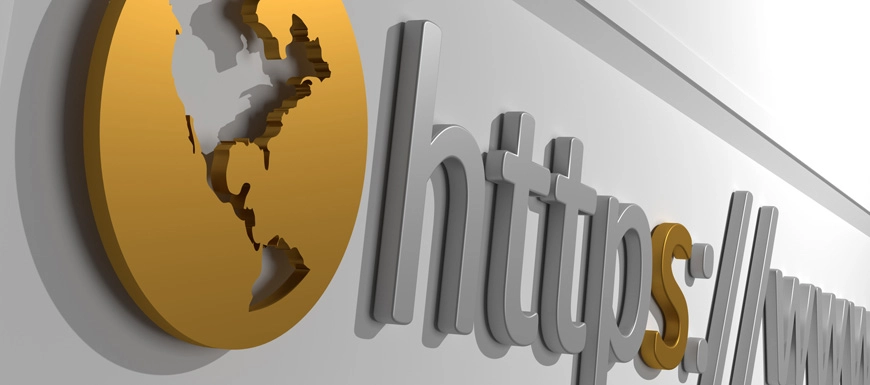
سجلنا أيضاً مقطع فيديو يرشدك خلال العملية بأكملها. يمكنك مشاهدة الفيديو أو قراءة التعليمات أو القيام بالأمرين معاً. يمكنك مشاهدة الفيديو أدناه.
أول شيء يجب عليك القيام به، قبل حتى شراء شهادة SSL، هو التحقق من مزود خدمة الاستضافة الخاص بك ما إذا كانت خطتك تسمح لك بتثبيت شهادات SSL من طرف ثالث. تتم استضافة غالبية مواقع WordPress على خادم مشترك، وإذا كانت هذه هي حالتك أيضًا، فتأكد من أنه يدعم شهادات SSL الخاصة. إذا لم يحدث ذلك، قم بالترقية إلى خادم خاص افتراضي خاص أو خادم مخصص.
بمجرد أن تكون جيداً مع الخادم الخاص بك، حان الوقت لتثبيت شهادة SSL الخاصة بك. لقد كتبنا أكثر من 50 دليل تثبيت SSL لجميع الخوادم الرئيسية وعملاء البريد الإلكتروني. قد ترغب في أن تطلب من أحد مطوري الويب أو مهندس نظام أن يتولى عملية التثبيت.
تغيير الإعدادات في لوحة التحكم
عند اكتمال تثبيت SSL، قم بتسجيل الدخول إلى لوحة تحكم WordPress وانتقل إلى الإعدادات > عام. تحقق من عنوان URL لعنوان WordPress وعنوان URL لعنوان الموقع. إذا كان كلاهما HTTP، أضف حرف S بعد HTTP واحفظ التغييرات. الآن، يجب أن يبدأ عنوان URL الخاص بالتثبيت بـ https، مثل https://www.yoursite.com.
من الواضح أنك تريد أن تتم جميع جلسات تسجيل الدخول والمشرفين عبر اتصال آمن. ولتحقيق ذلك، يجب ضبط الثابت FORCE_SSL_ADMIN على “صواب” في ملف wp-config.php الخاص بموقعك الإلكتروني. إليك الرمز الكامل: عرّف (‘FORCE_SSL_ADMIN’، صحيح);
تجنب المحتوى المختلط
الخطوة التالية هي التأكد من تحميل جميع المحتويات والملفات والصور ومقاطع الفيديو والنصوص البرمجية عبر HTTPS. تحقق مرة أخرى من قواعد بياناتك ورموز المصدر بحثًا عن روابط HTTP المحتملة. إليك كيفية إصلاح المحتوى المختلط وتجنب أخطاء اتصال SSL.
عمليات إعادة التوجيه 301
قم بتعيين عمليات إعادة التوجيه 301 من عناوين URL الخاصة ب HTTP إلى عناوين URL الجديدة الخاصة ب HTTPS. عمليات إعادة التوجيه 301 ملائمة لمحرك البحث ويمكن تنفيذها بطرق مختلفة.
إجبار WordPress على استخدام HTTPS
إجراء أساسي آخر هو إجبار زوار موقعك الإلكتروني على استخدام اتصال SSL. يمكن تحقيق ذلك عن طريق إضافة بعض التعليمات البرمجية في ملف htaccess الخاص بك . تجاوز الرمز التالي:
لمستخدمي Apache:
إعادة كتابة المحرك قيد التشغيل
إعادة كتابةCond %{SERVER_PORT} 80
إعادة كتابةالقاعدة ^(.*)$ https://www.yoursite.com/$1 [R,L]
لمستخدمي Nginx:
إعادة كتابة المحرك قيد التشغيل
إعادة كتابةCond %{SERVER_PORT} 80
إعادة كتابةالقاعدة ^(.*)$ https://www.yoursite.com/$1 [R,L]
لا تنس استبدال عنوان URL الخاص بك بعنوان URL الخاص بك بـ yoursite.com.
إذا كانت هذه الخطوات تبدو معقدة للغاية بالنسبة لك، فاطلب من أحد المطورين مساعدتك في نقل موقع ووردبريس من HTTP إلى HTTPS. إذا كنت جديدًا تمامًا على WordPress وشهادات SSL، فلا يُنصح بالقيام بذلك بنفسك. ولكن إذا كانت لديك معرفة متوسطة على الأقل بـ WordPress، ولديك إمكانية الوصول إلى ملفات موقعك الإلكتروني، إما عن طريق FTP أو لوحة تحكم استضافة الويب، فيمكنك تنفيذ جميع التغييرات التي ذكرناها في هذه المقالة.
مراقبة اتصال HTTPS واختباره
لا تنسَ مراقبة إعداد HTTPS الخاص بك واختباره دائمًا. للتحقق من مدى جودة تشغيل شهادة SSL الخاصة بك، ما عليك سوى التوجه إلى صفحة الأسئلة الشائعة المثيرة للإعجاب واستخدام الأدوات التي نوصي بها. أيضًا، إذا قمت بتثبيت شهادة SSL الخاصة بك بنجاح، وفعلت جميع الأشياء التي ذكرناها أعلاه، ولكن المتصفحات لا تزال تُظهر موقعك الإلكتروني على أنه غير آمن، فإننا ننصحك بمراجعة هذا البند الخاص بالأسئلة الشائعة.
لقد أوضحنا لك كيفية نقل موقع ووردبريس من HTTP إلى HTTPS. ومع ذلك، قد يتطلب كل موقع إلكتروني وخادم تعديلات مخصصة لم نتطرق إليها. بالنسبة للأسئلة المحددة المتعلقة بـ HTTPS، استخدم مساعدة المطورين المحترفين.
وفِّر 10% على شهادات SSL عند الطلب اليوم!
إصدار سريع، وتشفير قوي، وثقة في المتصفح بنسبة 99.99%، ودعم مخصص، وضمان استرداد المال خلال 25 يومًا. رمز القسيمة: SAVE10


